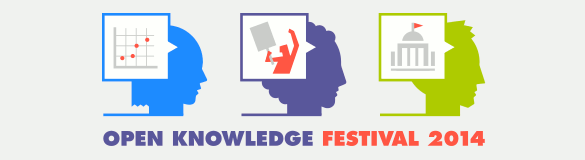Una forma sencilla de encriptar todas tus claves y tenerlas seguras recordando una sola clave maestra.
No lo podemos negar. La memoria de los humanos es limitada. Y no tenemos la posibilidad de añadirnos tarjetas de memoria externa como los teléfonos o las cámaras de fotos. Además, hay mucho que nacimos con esa memoria de muy pocos megas y se nos olvidan con facilidad las cosas.
Pero esta falta de capacidad para recordar claves en Internet, que son cada vez más, no deben comprometer la seguridad de nuestro email o nuestra nube.
Muchas personas anotan en su agenda todas las claves de sus cuentas de correo o redes sociales o las guardan en la computadora en un archivo de texto llamado “claves”. Ninguna de estas opciones es muy recomendable.
Te presentamos una forma segura de guardar tus claves sin necesidad de memorizarlas todas. Sólo tendrás que acordarte de una clave maestra que memorizas y no apuntas en ningún lado. El resto de claves las anotas en un documento sin peligro ya que nadie las entenderá porque están encriptadas.
Supongamos que quieres encriptar la clave de tu correo electrónico que es, por ejemplo, ClaveCorreo. (Cuando lo hagas en tu computadora, en vez de eso, deberás poner la clave real de tu correo entre las comillas). Abres un terminal y colocas:
echo "ClaveCorreo" | openssl enc -a -e -bfAhora el sistema te pide que indiques una clave. Es el momento de usar la clave maestra. Una única clave que usaremos para desencriptar todas las demás claves. Por eso el nivel de seguridad de la clave maestra debe ser muy alto.
Usa una frase, o una estrofa de una canción, o una palabra formada por las iniciales de toda tu familia en mayúsculas, minúsculas, números y con algún símbolo. Por ejemplo: el día de nacimiento + más las iniciales de tu familia en orden de edad + una arroba + el año de tu nacimiento: 20SeSoG@1978.
La clave que escribes no aparece en el terminal. Al acabar pulsa enter. (Recuerda que esto es un ejemplo, cuando lo hagas coloca tu propia clave maestra).
enter bf-cbc encryption password:Te pide que confirmes la clave. Vuelve a ingresarla y enter de nuevo.
Verifying - enter bf-cbc encryption password:Ahora aparece la clave encriptada que podrás guardar tranquilamente en un documento o escribir en un cuaderno sin riesgo a que sea copiada o usada.
U2FsdGVkX19TTySuZvXXv1wm1cwXYvdJAOKWqj3cKTM=El día que no recuerdes la clave del correo, sólo tienes que colocar en terminal lo siguiente y pulsar enter. (La frase entre comillas cuando lo hagas en tu computadora será diferente, ya que depende de la clave que estés encriptando y de la clave maestra que uses).
echo "U2FsdGVkX19TTySuZvXXv1wm1cwXYvdJAOKWqj3cKTM=" | openssl enc -a -d -bfTe pedirá la “clave maestra”
enter bf-cbc decryption password:Y te mostrará la clave real. En el caso de nuestro ejemplo: ClaveCorreo
Así puedes encriptar todas tu claves usando solamente una clave maestra para todas.
echo "ClaveFacebook" | openssl enc -a -e -bf
enter bf-cbc encryption password:
Verifying - enter bf-cbc encryption password:
U2FsdGVkX18FNcdDuxHT9kQnywp8vX9h0TKoE59SyfQ=Y para desencriptar:
echo "U2FsdGVkX18FNcdDuxHT9kQnywp8vX9h0TKoE59SyfQ=" | openssl enc -a -d -bf
enter bf-cbc decryption password:
ClaveFacebookDe esta forma tendrás tener todas tus claves anotadas, pero ocultas y recordando una sola clave recuperar cualquiera de ellas.
El día que encriptes tus claves es conveniente que borres el historial del terminal para que nadie que venga después puede verlas escritas. Pulsa enter después de colocar: history -c
Gracias a las personas que han recomendado a través de twitter otras alternativas como el programa KeePass http://keepass.info/ Es un sencillo programa, multiplataforma (tiene versiones para GNU/Linux, Mac y Windows) con el que puedes almacenar contraseñas encriptadas.